Hiểu được các chức năng của CDP
B. Chuẩn bị cho bài lab:
Chúng ta sẽ sử dụng Router 1 và Router 4.
C. Các bước thực hiện:
1. Trên Router 1, vào chế độ cấu hình toàn cục (global configuration mode)
Router>enable
Router#conf t
Router(config)#
2. Trên Router 1, thay đổi hostname thành R1
Router(config)#hostname R1
R1(config)#
3. Thực hiện lại bước 1 và 2 trên Router 4
Router>enable
Router#conf t
Router(config)#hostname R4
R4(config)#
Lưu ý: mặc định, tất cả các interface đều bị vô hiệu hóa (không thể sử dụng được)
4. Kích hoạt interface Serial2/ 0 trên R1
R1(config)#interface Serial2/0
R1(config-if)#no shutdown
5. Tương tự, kích hoạt interface Serial2/0 trên R4
R4(config)#interface Serial2/0
R4(config-if)#no shutdown
6. Kích hoạt interface FastEthernet0/0 trên R1
R1(config)#interface FastEthernet0/0
R1(config-if)#no shutdown
CDP giúp các thiết bị chia sẻ các thông tin cấu hình cơ bản cho nhau. CDP sẽ hoạt động mà không cần cấu hình gì thêm. CDP được kích hoạt mặc định trên tất cả interface.
CDP là một giao thức hoạt động tại layer 2 của mô hình OSI. Vì vậy điều quan trọng cần nắm là CDP không phải là giao thức định tuyến. Nó chỉ có thể giúp các thiết bị được kết nối trực tiếp với nhau trao đổi thông tin cho nhau.
7. Trên R1, gõ lệnh sau để xem trạng thái của tất cả các interface đang chạy CDP.
R1(config-if)#exit
R1(config)#exit
R1#show cdp interface
Hiện tại, router đang sử dụng CDP để quảng bá đi các thông tin về các interface của nó và đồng thời CDP cũng giúp nó để biết được các router “hàng xóm” được kết nối trực tiếp tới nó.
8. Trên R1, gõ lệnh sau để hiển thị các thông tin về các ‘hàng xóm’ đang được kết nối trực tiếp tới R1
R1#show cdp neighbors
Trong hình trên ta thấy, thiết bị đầu tiên trong danh sách các ‘hàng xóm’ của R1 là router R4 được kết nối trực tiếp tới cổng Serial2/0 trên R1 (cột Local Interface). R1 nhận các gói RDP update từ R4, các gói update này cũng cho ta biết được R1 sẽ nắm giữ các thông tin cập nhật về R4 trong bao lâu.
Tại thời điểm gõ câu lệnh trên thì thời gian còn lại là 133 giây (cột Holdtime). R4 là một Cisco router thuộc series 1000 như được thể hiện trong cột platform. Cột cuối cùng, Port ID, là cổng trên trên thiết bị (trong trường hợp này cổng Serial2/0 của R4) mà từ đó các gói update được gửi đi.
9. Trên R1, gõ lệnh sau để xem nhiều thông tin chi tiết hơn về các “hàng xóm” được kết nối trực tiếp tới R1.
R1#show cdp neighbors detail
Lệnh này sẽ hiện ra cùng lúc thông tin của tất cả các thiết bị ‘hàng xóm’. Nó được sử dụng để hiển thị các địa chỉ ở tầng Network. Như hình trên ta thấy R4 có một địa chỉ IP là 192.168.1.4.
Ngoài ra, câu lệnh còn cho biết thông tin về phiên bản của IOS. Chú ý rằng các thiết bị ‘hàng xóm’ được liệt kê theo trình tự. Nếu ta muốn biết thông tin về một thiết bị nằm ở đằng sau nữa thì ta cần cuộn xuống bằng cách nhấn phím khoảng trắng.
10. Trên R1, lệnh sau sẽ chỉ cung cấp thông tin về R4
R1#show cdp entry R4
(thông tin đầu ra của câu lệnh trên giống với trong hình ở bước 9)
Lệnh này cho ta cấu trúc thông tin giống với đầu ra của lệnh show cdp neighbors detail, nhưng khác ở chỗ lệnh này chỉ hiển thị thông tin về R4 mà thôi.
Cũng lưu ý thêm rằng đây là một trong những lệnh thuộc loại “case-sensitive”, tức là có phân biệt chữ hoa và chữ thường trong câu lệnh.
11. Trên R1, để biết được thời gian định kỳ R1 sẽ gửi đi các gói RDP update và các thông tin CDP mà R1 nhận về sẽ tồn tại trong bao lâu, ta gõ lệnh sau
R1#show cdp
12. Trên R1, để điều chỉnh số giây thời gian giữa các lần gửi CDP update thành 45, ta gõ
R1# conf t
R1(config)#cdp timer 45
Ngoài ra, ta cũng có thể điều chỉnh lại giá trị holdtime. Giá trị này cho biết router nhận CDP update sẽ lưu giữ các thông tin trong CDP update (do các router khác gửi tới) trong bao lâu và đây cũng là một tham số toàn cục (global parameter).
13. Trên R1, để điều chỉnh bộ đếm holdtime thành 60 giây, ta gõ
R1#conf t
R1(config)#cdp holdtime 60
14. Trên R1, gõ lệnh sau để xác nhận lại những thay đổi vừa tạo ra ở trên
R1#show cdp
Đầu ra của câu lệnh sẽ như sau
Global CDP information:
Sending CDP packets every 45 seconds
Sending a holdtime value of 60 seconds
Sending CDPv2 advertisements is enabled
Nếu R1 không được kết nối trực tiếp với bất kỳ Cisco router nào trên mạng, hoặc đơn giản để tiết kiệm băng thông, ta cần xem xét việc tắt CDP trên R1.
15. Trên R1, để tắt hoàn toàn CDP
R1#conf t
R1(config)#no cdp run
16. Cũng trên R1, để kích hoạt lại CDP trên tất cả các interface của router
R1#conf t
R1(config)#cdp run
Lúc này, có thể ta chỉ muốn tắt CDP đối với một số interface cụ thể nào đó, ví dụ các interface có băng thông thấp hoặc vì các lý do bảo mật.
17. Trên R1, để tắt CDP chỉ với interface FastEthernet1/0
R1(config)#interface FastEthernet1/0
R1(config-if)#no cdp enable
18. Trên R1, để xác nhận interface FastEthernet1/0 không còn gửi đi các gói CDP update nữa, ta gõ
R1#show cdp interface
hoặc
R1#show cdp interface FastEthernet1/0
Nếu trong đầu ra không có thông tin về FastEthernet1/0 thì có thể kết luận rằng CDP đã bị vô hiệu hóa trên interface này.
–Hết.
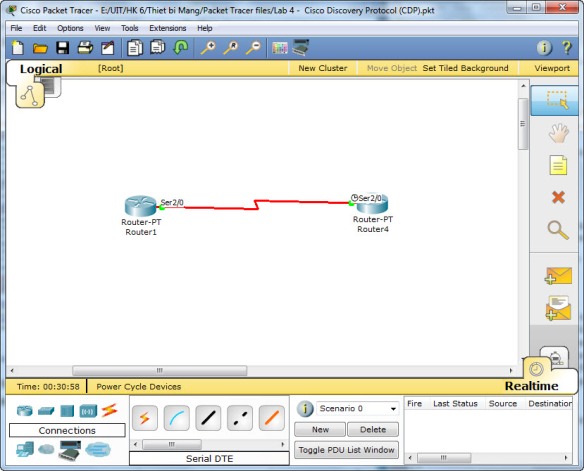

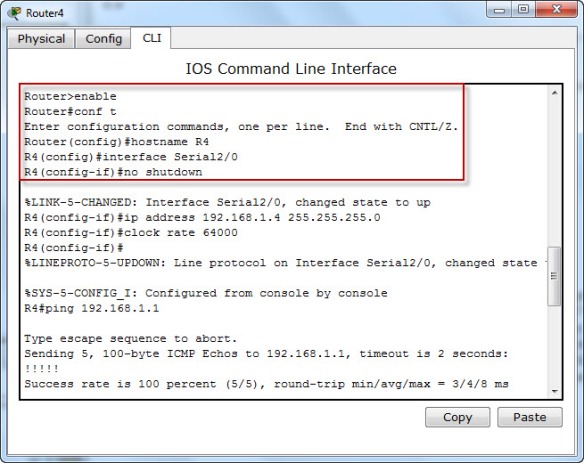
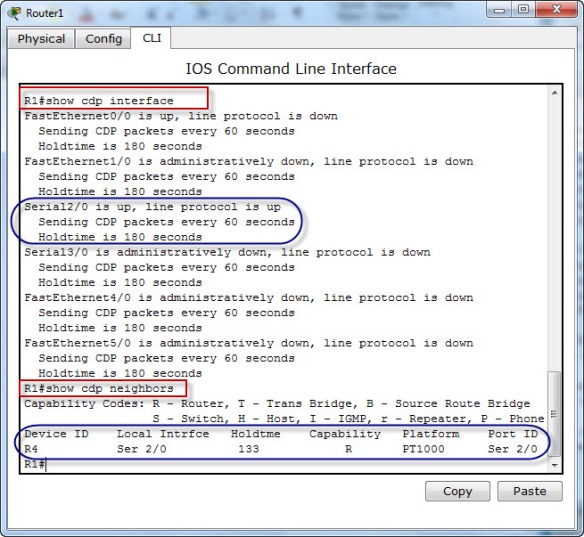
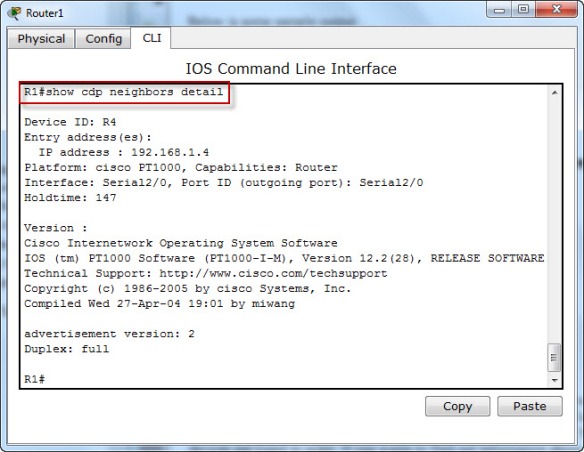
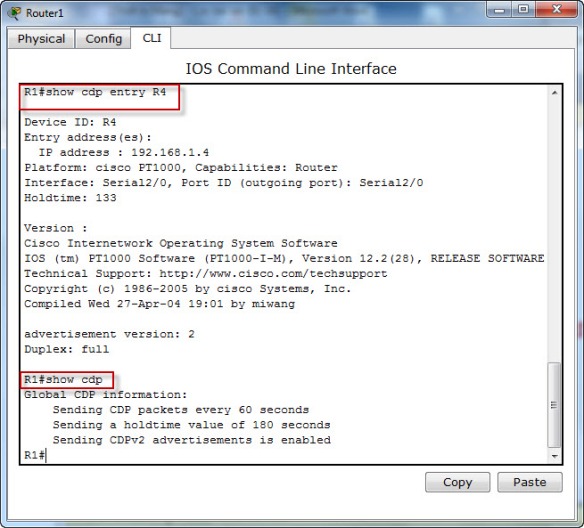
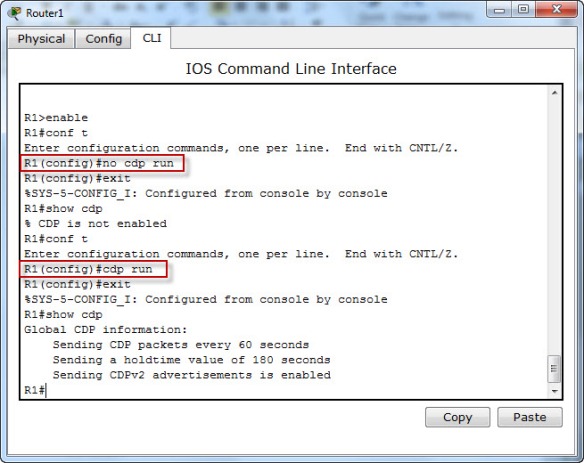
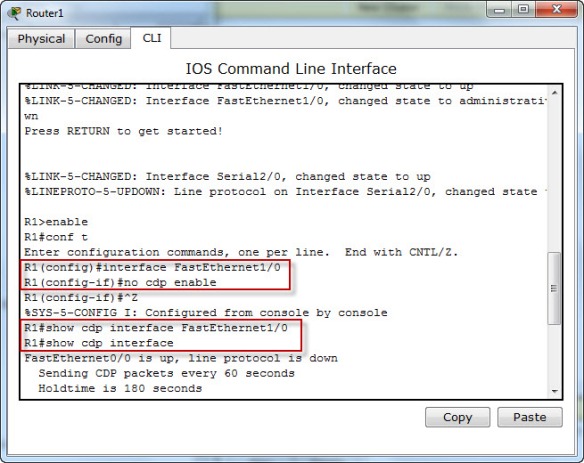

Đăng nhận xét